Apakah Anda sering menghadapi situasi di mana Anda tidak dapat mengakses situs web tertentu karena diblokir?
Jangan khawatir, ada beberapa cara yang dapat Anda coba untuk mengatasi masalah ini, baik dengan atau tanpa menggunakan aplikasi. Berikut ini adalah beberapa metode yang mudah dan efektif untuk membuka situs yang diblokir.
1. Menggunakan SSH (Secure Shell)
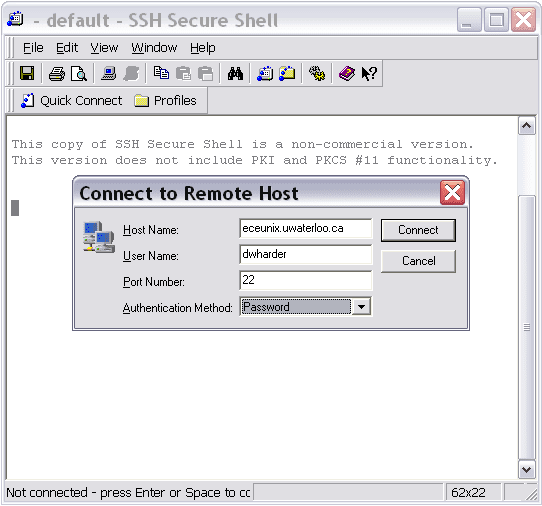
SSH (Secure Shell) adalah salah satu metode yang dapat Anda gunakan untuk membuka situs yang diblokir. SSH berfungsi sebagai jaringan yang melindungi pertukaran data dari ancaman virus yang dapat merusak perangkat Anda.
Berikut ini adalah langkah-langkah untuk menggunakan SSH:
- Pertama, buka situs FastSSH (https://www.fastssh.com/page/secure-shell-servers/continent/asia/indonesia). ↗.)
- Pilih server Indonesia.
- Buat akun SSH dengan memasukkan username dan password.
- Klik “Create Account” untuk membuat akun.
- Catat username SSH, password SSH, dan host IP address yang diberikan.
- Selanjutnya, instal aplikasi KPN Tunnel Revolution di perangkat Anda.
- Buka aplikasi KPN Tunnel Rev dan aktifkan SSH Tunnel.
- Isi Host/IP dengan informasi yang telah Anda catat sebelumnya.
- Aktifkan Auto Reconnect dan isi URL Pinger dengan “www.bing.com“.
- Aktifkan juga Custom DNS dan gunakan pengaturan default di aplikasi.
- Kembali ke halaman utama aplikasi dan klik “Start” untuk memulai menggunakan SSH.
2. Menggunakan Situs Proxy
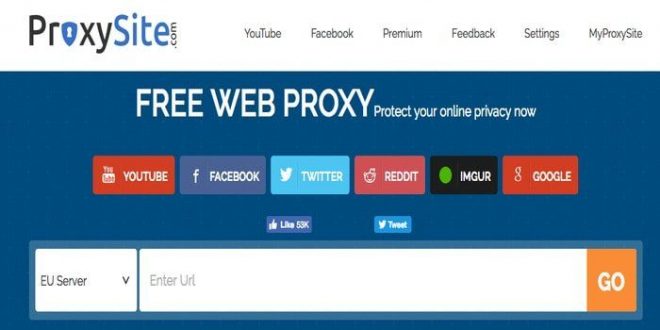
Anda juga dapat menggunakan situs proxy untuk membuka situs yang diblokir. Salah satu situs proxy yang direkomendasikan adalah CroxyProxy, karena dianggap lebih ringan dan stabil untuk digunakan di perangkat Android dan iOS. Berikut adalah langkah-langkahnya:
- Kunjungi situs CroxyProxy.
- Masukkan URL situs web yang ingin Anda akses pada kolom yang tersedia.
- Klik tombol “Go!“.
- Tunggu hingga situs ditampilkan.
Cara Buka Situs Yang Diblokir Tanpa Aplikasi di Laptop/PC
Selain itu, berikut ini adalah beberapa metode untuk membuka situs yang diblokir tanpa menggunakan aplikasi di laptop atau PC:
1. Menggunakan Ekstensi VPN Google Chrome
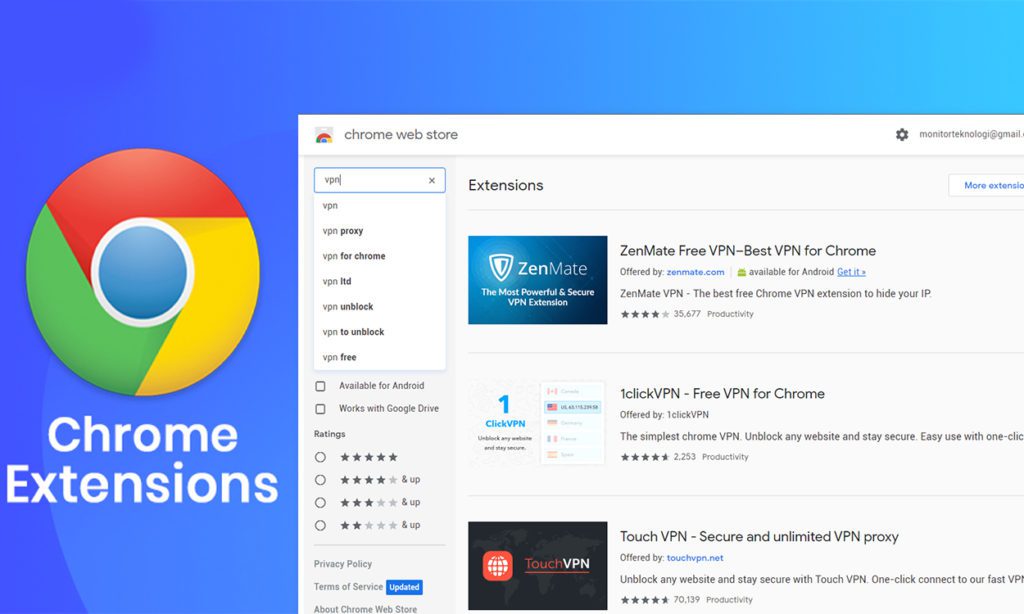
Anda dapat memanfaatkan ekstensi VPN di Google Chrome untuk membuka situs yang diblokir. Berikut adalah langkah-langkahnya:
- Kunjungi situs ekstensi Chrome melalui tautan yang tersedia.
- Cari ekstensi VPN yang Anda inginkan pada kolom pencarian.
- Klik pada hasil pencarian yang muncul.
- Pilih opsi “Add to Chrome” di pojok kanan atas.
- Ekstensi akan muncul di toolbar Google Chrome.
- Klik ekstensi VPN tersebut dan aktifkan.
- Ekstensi VPN siap digunakan!
2. Cara Buka Situs Terblokir Pakai Server DNS
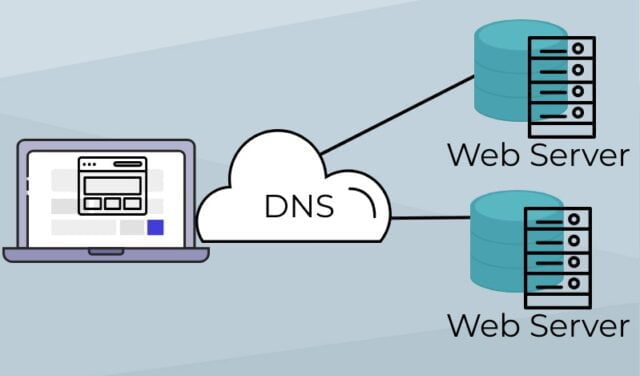
Metode lain yang dapat Anda coba adalah menggunakan server DNS. Berikut adalah langkah-langkahnya:
- Buka “Pengaturan Jaringan” di Control Panel.
- Pilih “Network & Internet” > “Network & Sharing Center“.
- Klik kanan pada koneksi yang aktif dan pilih “Properties”.
- Klik “Properties” pada opsi TCP/IPv4.
- Pilih “Use the Following DNS Servers” dan masukkan Server DNS Google secara manual (8.8.8.8; 8.8.4.4).
- Klik “OK” untuk menyimpan pengaturan.
3. Cara Akses Situs yang Diblokir Pakai Google Translate
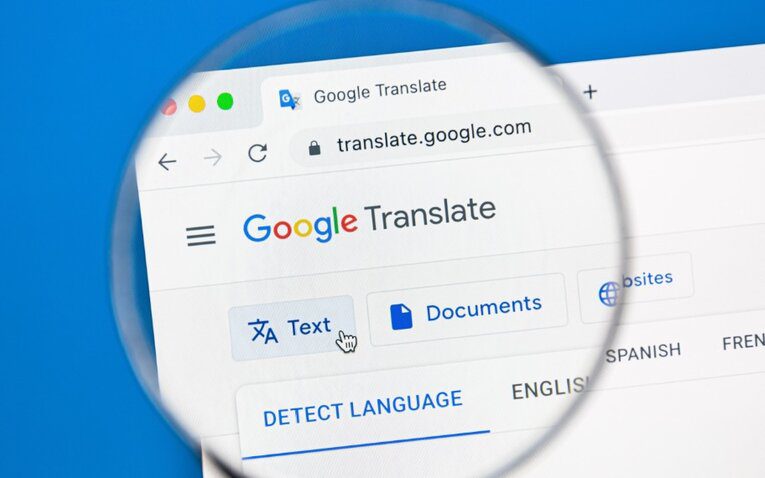
Anda juga dapat menggunakan Google Translate untuk membuka situs yang diblokir. Berikut adalah langkah-langkahnya:
- Buka situs Google Translate di peramban komputer Anda.
- Pilih bahasa sumber dan bahasa tujuan.
- Ketikkan URL situs yang diblokir pada kolom terjemahan.
- Klik ikon kotak tautan yang muncul.
- Tunggu hingga situs terbuka melalui Google Translate.
4. Cara Buka Situs yang Diblokir Memakai Wayback Machine
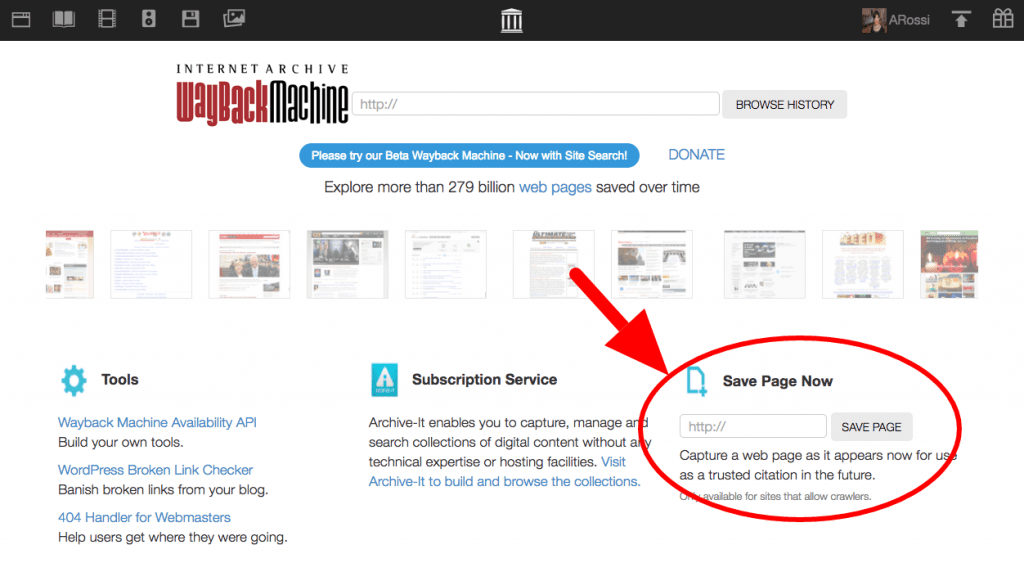
Wayback Machine adalah situs arsip digital yang menyimpan versi sebelumnya dari berbagai situs web. Anda dapat memanfaatkannya untuk membukasitus yang diblokir dengan mengakses versi arsipnya. Berikut adalah langkah-langkahnya:
- Kunjungi situs Wayback Machine di https://archive.org/web/. ↗
- Masukkan URL situs web yang ingin Anda akses pada kolom “Wayback Machine”.
- Klik tombol “Browse History“.
- Pilih tanggal dan waktu yang tersedia untuk melihat versi arsip situs web.
- Tunggu hingga situs terbuka dalam versi arsipnya.
Penting untuk diingat bahwa menggunakan metode di atas untuk membuka situs yang diblokir mungkin melanggar kebijakan atau hukum di beberapa negara atau lembaga.
Selalu cek aturan dan kebijakan yang berlaku sebelum menggunakan metode ini. Selain itu, perlakukan penggunaan internet dengan etika dan tanggung jawab. Semoga Membantu!